画版图时常见问题解析
施工图绘制常见问题解析与解决方法

施工图绘制常见问题解析与解决方法施工图是建筑设计的重要环节,它直接关系到建筑工程的质量和进展。
然而,在施工图绘制过程中,常常会遇到一些问题,如图纸不清晰、尺寸不准确等。
本文将对施工图绘制中常见的问题进行解析,并提出相应的解决方法。
一、图纸不清晰图纸不清晰是施工图绘制中最常见的问题之一。
这可能是由于绘图人员技术不熟练、设备不合适或图纸复印质量差等原因导致的。
为了解决这个问题,有以下几点建议:1. 提高绘图人员技术水平:绘图人员需要具备良好的绘图基础知识和技能,熟悉绘图软件的使用方法,并不断学习和提升自己的绘图技术。
2. 使用高质量的绘图设备:选择合适的绘图工具和设备,如高分辨率的打印机、绘图仪等,确保图纸的清晰度。
3. 定期检查图纸质量:在绘制完成后,应定期检查图纸的质量,如清晰度、线条粗细等,及时发现问题并进行修正。
二、尺寸不准确尺寸不准确是施工图绘制中另一个常见的问题。
这可能是由于设计人员在绘制过程中的疏忽或计算错误导致的。
为了解决这个问题,可以采取以下措施:1. 严格按照设计规范绘制:绘图人员应仔细阅读设计规范,并按照规范要求进行绘制,确保尺寸的准确性。
2. 仔细核对计算结果:在绘制过程中,设计人员应仔细核对计算结果,确保尺寸的准确性。
3. 使用辅助工具:可以使用一些辅助工具来帮助计算和测量,如计算器、测量仪器等,提高尺寸的准确性。
三、标注错误标注错误是施工图绘制中常见的问题之一。
这可能是由于设计人员在标注过程中的疏忽或理解错误导致的。
为了解决这个问题,可以采取以下措施:1. 仔细阅读设计说明:在进行标注之前,设计人员应仔细阅读设计说明,确保对设计意图的理解正确。
2. 标注前核对图纸:在进行标注之前,应仔细核对图纸的内容,确保标注的准确性。
3. 多人核对:可以邀请其他设计人员或专业人员进行多人核对,以确保标注的准确性。
四、符号使用不规范符号使用不规范是施工图绘制中常见的问题之一。
这可能是由于设计人员对符号使用规范不熟悉或不细心导致的。
CAD绘图中10个常见难题及解决技巧汇总,大部分新手都会被难倒

CAD绘图中10个常见难题及解决技巧汇总,大部分新手都会被难倒我发现经常有人问小编重复的问题,后来我才知道其实这些都是学习CAD新手们经常会遇到的难题。
所以我汇总了10条CAD常见难题总结,今天统一给你们一份解决技巧。
1、多段线合并A.输入命令“PE”B.选择需要合并的线,输入“Y”再输入“J”C.在选择所有需要合并的线条即可2、填充无效遇到填充无效的时候可以用命令“OP”来解决:OP----显示---应用实体填充(打上勾)3、加选无效正确操作的时候连续选择多个物体的没问题的,但是有时候会出现连续选择失效,最后智能选择一个物体。
解决操作:OP(选项)---选择---SHIFT键添加到选择集(把勾去掉)用SHIFT键添加到选择集“去掉勾”后则加选有效,反之加选无效。
4、三键还原当你的CAD中各种系统变量被更改的时候怎么办?其实不需要重装系统,你按照以下步骤去还原就好了。
还原操作:OP选项-----配置-----重置5、无法显示汉字无法显示汉字的原因一般有两个:A.对应的字型没有使用汉字字体B.当前系统中没有汉字字形体文件先将所用到的形文件复制到CAD编辑器的字体目录中。
如果找不到错误的字体是什么,可以设置正确字体及大小,重新输入,然后用属性匹配就可以了。
6、转换格式想把DWG格式的CAD文件转化为其他形式,可以选择另存为,然后对输出格式进行选择。
7、特殊符号的输入我们知道表示直径的“Ф” 用控制码%%C,表示地平面的“±”用控制码%%P在CAD里输入:1) T文字命令,拖出一个文本框框;2)在对话框中右键----符号---会出现一些选项。
8、隐藏坐标将UCSICON 设置为“OFF”即可关闭,反之选择“ON”就是打开。
9、镜像后字体不旋转值为0时,可保持镜像过来的字体不旋转时,进行旋转。
10、等分几何图想将一个矩形均等的分布为N份小矩形,直接等分几何图形是没有这样的功能。
但是对矩形的两条边分别做M和N等分后,就可以对矩形的等分了。
CAD制图33个疑难杂症,都知道你就出师了!

CAD制图33个疑难杂症,都知道你就出师了!CAD制图三十三问1、开始绘图要做哪些准备?答:磨刀不误砍柴工。
计算机绘图跟手工画图一样,也要做些必要的准备。
如设置图层、线型、标注样式、目标捕捉、单位格式、图形界限等。
很多重复性的工作则可以在模板图如ACAD.DWT中预先做好,开始新图拿来就能用。
2、在AutoCAD中采用什么比例绘图好?答:最好使用1∶1比例画,输出比例可以随便调整。
画图比例和输出比例是两个概念,输出时使用“输出1单位=绘图500单位”就是按1/500比例输出,若“输出10单位=绘图1单位”就是放大10倍输出。
用1∶1比例画图好处很多:第一、容易发现错误,由于按实际尺寸画图,很容易发现尺寸设置不合理的地方。
第二、标注尺寸非常方便,尺寸数字是多少,软件自己测量,万一画错了,一看尺寸数字就发现了(当然,软件也能够设置尺寸标注比例,但总得多费工夫)。
第三、在各个图之间复制局部图形或者使用块时,由于都是1∶1比例,调整块尺寸方便。
第四、由零件图拼成装配图或由装配图拆画零件图时非常方便。
第五、用不着进行烦琐的比例缩小和放大计算,提高工作效率,防止出现换算过程中可能出现的差错。
3、图层有什么用处?答:合理利用图层,可以事半功倍。
一开始画图,就预先设置一些基本层。
每层有自己的专门用途,这样做的好处是:只需画出一份图形文件,就可以组合出许多需要的图纸,需要修改时也可针对图层进行。
4、命令别名是怎么回事?答:为便于输入命令,省得记忆英文全名,可以用命令别名(ALIAS)来代替命令。
如输入C就相当于输入了CIRCLE命令,L相当于LINE命令。
命令别名可以大大加快命令的输入速度,提高绘图效率。
老手一般都是左手敲命令,右手点鼠标。
命令别名在ACAD.PGP文件中设置,用任何文本编辑器均可编辑该文件。
AutoCAD提供了修改命令别名的工具ALIASEDIT,以对话框的方式交互编辑别名。
5、绘图前,绘图界限(LIMITS)一定要设好吗?答:画新图最好按国标图幅设置图界。
绘图时必须注意的问题
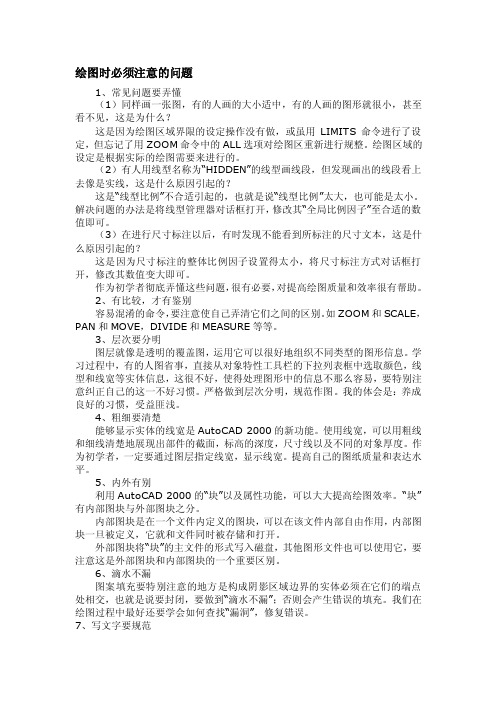
绘图时必须注意的问题1、常见问题要弄懂(1)同样画一张图,有的人画的大小适中,有的人画的图形就很小,甚至看不见,这是为什么?这是因为绘图区域界限的设定操作没有做,或虽用LIMITS命令进行了设定,但忘记了用ZOOM命令中的ALL选项对绘图区重新进行规整。
绘图区域的设定是根据实际的绘图需要来进行的。
(2)有人用线型名称为“HIDDEN”的线型画线段,但发现画出的线段看上去像是实线,这是什么原因引起的?这是“线型比例”不合适引起的,也就是说“线型比例”太大,也可能是太小。
解决问题的办法是将线型管理器对话框打开,修改其“全局比例因子”至合适的数值即可。
(3)在进行尺寸标注以后,有时发现不能看到所标注的尺寸文本,这是什么原因引起的?这是因为尺寸标注的整体比例因子设置得太小,将尺寸标注方式对话框打开,修改其数值变大即可。
作为初学者彻底弄懂这些问题,很有必要,对提高绘图质量和效率很有帮助。
2、有比较,才有鉴别容易混淆的命令,要注意使自己弄清它们之间的区别。
如ZOOM和SCALE,PAN和MOVE,DIVIDE和MEASURE等等。
3、层次要分明图层就像是透明的覆盖图,运用它可以很好地组织不同类型的图形信息。
学习过程中,有的人图省事,直接从对象特性工具栏的下拉列表框中选取颜色,线型和线宽等实体信息,这很不好,使得处理图形中的信息不那么容易,要特别注意纠正自己的这一不好习惯。
严格做到层次分明,规范作图。
我的体会是:养成良好的习惯,受益匪浅。
4、粗细要清楚能够显示实体的线宽是AutoCAD 2000的新功能。
使用线宽,可以用粗线和细线清楚地展现出部件的截面,标高的深度,尺寸线以及不同的对象厚度。
作为初学者,一定要通过图层指定线宽,显示线宽。
提高自己的图纸质量和表达水平。
5、内外有别利用AutoCAD 2000的“块”以及属性功能,可以大大提高绘图效率。
“块”有内部图块与外部图块之分。
内部图块是在一个文件内定义的图块,可以在该文件内部自由作用,内部图块一旦被定义,它就和文件同时被存储和打开。
绘图时必须注意的问题

绘图时必须注意的问题1、常见问题要弄懂(1)同样画一张图,有的人画的大小适中,有的人画的图形就很小,甚至看不见,这是为什么?这是因为绘图区域界限的设定操作没有做,或虽用LIMITS命令进行了设定,但忘记了用ZOOM命令中的ALL选项对绘图区重新进行规整。
绘图区域的设定是根据实际的绘图需要来进行的。
(2)有人用线型名称为“HIDDEN”的线型画线段,但发现画出的线段看上去像是实线,这是什么原因引起的?这是“线型比例”不合适引起的,也就是说“线型比例”太大,也可能是太小。
解决问题的办法是将线型管理器对话框打开,修改其“全局比例因子”至合适的数值即可。
(3)在进行尺寸标注以后,有时发现不能看到所标注的尺寸文本,这是什么原因引起的?这是因为尺寸标注的整体比例因子设置得太小,将尺寸标注方式对话框打开,修改其数值变大即可。
作为初学者彻底弄懂这些问题,很有必要,对提高绘图质量和效率很有帮助。
2、有比较,才有鉴别容易混淆的命令,要注意使自己弄清它们之间的区别。
如ZOOM和SCALE,PAN和MOVE,DIVIDE和MEASURE等等。
3、层次要分明图层就像是透明的覆盖图,运用它可以很好地组织不同类型的图形信息。
学习过程中,有的人图省事,直接从对象特性工具栏的下拉列表框中选取颜色,线型和线宽等实体信息,这很不好,使得处理图形中的信息不那么容易,要特别注意纠正自己的这一不好习惯。
严格做到层次分明,规范作图。
我的体会是:养成良好的习惯,受益匪浅。
4、粗细要清楚能够显示实体的线宽是AutoCAD 2000的新功能。
使用线宽,可以用粗线和细线清楚地展现出部件的截面,标高的深度,尺寸线以及不同的对象厚度。
作为初学者,一定要通过图层指定线宽,显示线宽。
提高自己的图纸质量和表达水平。
5、内外有别利用AutoCAD 2000的“块”以及属性功能,可以大大提高绘图效率。
“块”有内部图块与外部图块之分。
内部图块是在一个文件内定义的图块,可以在该文件内部自由作用,内部图块一旦被定义,它就和文件同时被存储和打开。
制作CAD图纸时的常见错误及解决方法
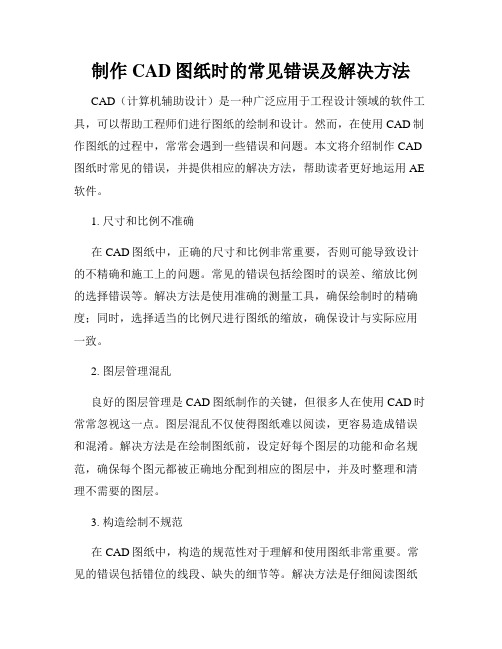
制作CAD图纸时的常见错误及解决方法CAD(计算机辅助设计)是一种广泛应用于工程设计领域的软件工具,可以帮助工程师们进行图纸的绘制和设计。
然而,在使用CAD制作图纸的过程中,常常会遇到一些错误和问题。
本文将介绍制作CAD 图纸时常见的错误,并提供相应的解决方法,帮助读者更好地运用AE 软件。
1. 尺寸和比例不准确在CAD图纸中,正确的尺寸和比例非常重要,否则可能导致设计的不精确和施工上的问题。
常见的错误包括绘图时的误差、缩放比例的选择错误等。
解决方法是使用准确的测量工具,确保绘制时的精确度;同时,选择适当的比例尺进行图纸的缩放,确保设计与实际应用一致。
2. 图层管理混乱良好的图层管理是CAD图纸制作的关键,但很多人在使用CAD时常常忽视这一点。
图层混乱不仅使得图纸难以阅读,更容易造成错误和混淆。
解决方法是在绘制图纸前,设定好每个图层的功能和命名规范,确保每个图元都被正确地分配到相应的图层中,并及时整理和清理不需要的图层。
3. 构造绘制不规范在CAD图纸中,构造的规范性对于理解和使用图纸非常重要。
常见的错误包括错位的线段、缺失的细节等。
解决方法是仔细阅读图纸的要求和规范,并按照准确的方法和顺序进行绘制。
同时,可以使用CAD软件的辅助工具,如自动约束和对齐功能,提高绘制的准确性和效率。
4. 文字和注释不清晰图纸上的文字和注释是传递信息的关键部分,但很多人在制作CAD图纸时常常忽视了这一点。
文字和注释不清晰不仅会给施工和使用带来困难,还容易引发错误和误解。
解决方法是使用合适的字体和字号,确保文字清晰可读;同时,以清晰的方式注释图纸,标明关键信息和约束条件。
5. 图纸缺少重要细节CAD图纸制作时,往往出现关键细节缺失的问题。
这可能是由于绘图方法不准确,或者是对设计细节的忽视导致的。
解决方法是在绘图前,仔细阅读设计要求和细节,并进行准确和完整的绘制。
同时,在绘图过程中,可以使用CAD软件的放大和缩小功能,确保每个细节都被准确地绘制出来。
施工图绘制常见问题解析与解决技巧
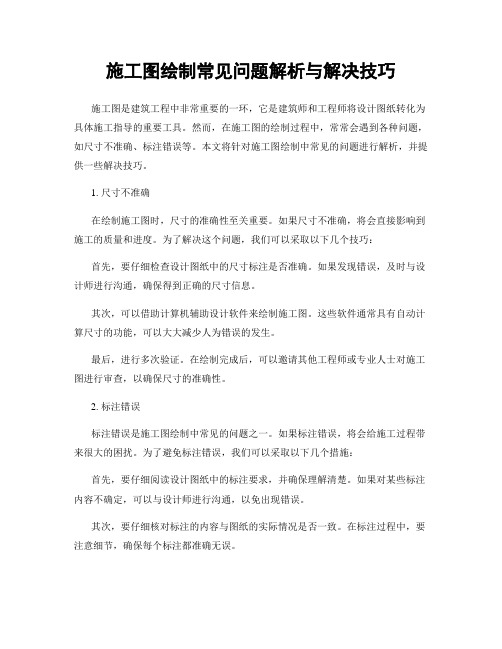
施工图绘制常见问题解析与解决技巧施工图是建筑工程中非常重要的一环,它是建筑师和工程师将设计图纸转化为具体施工指导的重要工具。
然而,在施工图的绘制过程中,常常会遇到各种问题,如尺寸不准确、标注错误等。
本文将针对施工图绘制中常见的问题进行解析,并提供一些解决技巧。
1. 尺寸不准确在绘制施工图时,尺寸的准确性至关重要。
如果尺寸不准确,将会直接影响到施工的质量和进度。
为了解决这个问题,我们可以采取以下几个技巧:首先,要仔细检查设计图纸中的尺寸标注是否准确。
如果发现错误,及时与设计师进行沟通,确保得到正确的尺寸信息。
其次,可以借助计算机辅助设计软件来绘制施工图。
这些软件通常具有自动计算尺寸的功能,可以大大减少人为错误的发生。
最后,进行多次验证。
在绘制完成后,可以邀请其他工程师或专业人士对施工图进行审查,以确保尺寸的准确性。
2. 标注错误标注错误是施工图绘制中常见的问题之一。
如果标注错误,将会给施工过程带来很大的困扰。
为了避免标注错误,我们可以采取以下几个措施:首先,要仔细阅读设计图纸中的标注要求,并确保理解清楚。
如果对某些标注内容不确定,可以与设计师进行沟通,以免出现错误。
其次,要仔细核对标注的内容与图纸的实际情况是否一致。
在标注过程中,要注意细节,确保每个标注都准确无误。
最后,进行多次验证。
在绘制完成后,可以邀请其他工程师或专业人士对施工图进行审查,以确保标注的准确性。
3. 图纸不清晰图纸不清晰是施工图绘制中常见的问题之一。
如果图纸不清晰,将会给施工过程带来很大的困扰。
为了解决这个问题,我们可以采取以下几个技巧:首先,要选择合适的绘图工具。
在绘制施工图时,要选择质量好、颜色鲜艳的绘图工具,以确保图纸的清晰度。
其次,要注意绘图的速度和力度。
绘图时,要保持一定的速度和力度,以免出现颤抖或模糊的情况。
最后,进行多次验证。
在绘制完成后,可以邀请其他工程师或专业人士对施工图进行审查,以确保图纸的清晰度。
4. 缺乏细节在绘制施工图时,有时会出现缺乏细节的问题。
CAD中常见问题解答和错误处理的技巧

CAD中常见问题解答和错误处理的技巧CAD(Computer-Aided Design,计算机辅助设计)软件是工程领域常用的一种设计工具,在设计过程中可能会遇到各种问题和错误。
本文将针对一些常见的问题和错误进行解答和处理技巧的介绍,帮助读者更好地应对CAD设计中的挑战。
1. 图形显示问题:问题描述:在CAD软件中,绘制的图形无法显示或显示异常。
解决方法:首先,检查绘图区域的视图设置是否正确,包括缩放比例、视图范围等。
其次,检查计算机的显卡驱动程序是否最新,如果不是,及时更新。
最后,如果以上操作仍未解决问题,可以尝试将图形导出为其他格式,比如DXF,再重新导入到CAD软件中。
2. 遇到图形丢失问题:问题描述:在CAD软件中绘制的图形突然消失或丢失。
解决方法:首先,检查图层设置是否正确,确保所绘制的图形位于当前图层。
其次,尝试使用恢复功能(RECOVER),进行图形文件的修复。
如果依然无法解决问题,可以尝试复制图形到一个新的CAD文件中。
此外,定期保存文件并创建备份是预防图形丢失问题的常用方法。
3. 绘图尺寸错误:问题描述:在CAD绘图时,尺寸显示不准确或不符合要求。
解决方法:首先,检查绘图单位设置是否正确。
不同的项目可能需要使用不同的单位,比如英寸、毫米等。
其次,检查绘图的比例尺设定是否正确,确保绘制的图形符合实际尺寸要求。
此外,使用CAD软件提供的测量工具可以帮助准确测量图形的尺寸。
4. CAD文件无法打开:问题描述:在打开CAD文件时,出现错误提示或文件无法正常打开。
解决方法:首先,检查文件路径是否正确,确保文件位置与CAD软件的工作路径相符。
其次,检查文件是否被其他程序占用,如文件锁定。
尝试重新启动计算机,并打开CAD软件再次尝试打开文件。
如果依然无法解决问题,可以尝试使用另一个CAD软件版本打开该文件,或者尝试将文件导入到新建的CAD文件中。
5. 存储和共享问题:问题描述:CAD文件无法正确保存或共享给他人。
学习过程中遇到的版图问题讲解

远距离信号走电流比走电压好在不得已要远距离拉线时,走电流信号比走电压信号效果要好,电压信号线受到的干扰比电流信号线受到的干扰要大,稍候附图加以补充。
如图所示,假设在版图上N1和P2相隔比较远,需要走一段比较远的距离,这时候可以有两种选择,一种是将P0,P1,P2画在一起,N1的漏通过长金属连接到P0的源漏,P1P2的栅,这称为电流传送,因为长金属中流过的是电流信号。
还有一种,是将N1P0P1画在一起,然后通过一段较长的金属将P0P1的栅和P2的栅连接在一起,这称为电压传输,因为长金属中传送的是电压信号。
假设长金属在传送过程中,均受到线侧壁电容耦合过来的噪声电压,分别用Nv1和Nv2来模拟,可以看到,电压传送模式中Nv2直接影响P2的栅压,使其电流发生变化,而电流传送模式中Nv1虽然使得N1的漏电压发生变化,但P0的栅压只跟N1电流有关,P2仍复制N1的电流,受到的影响明显比前一种画法要小。
完。
信号线的动静相间动态信号线,如时钟线,快速变化的数据线如果靠得太近,线与线间的侧壁电容会大于我们的想像,由此电容耦合产生的干扰是比较严重的干扰。
如果动态信号线两侧都是静态信号线,甚至是地线,或电源线,它们受到的干扰就会小得多,尤其是两侧用同层金属的地线夹住,会起到明显的保护作用。
在条件不允许的情况下,比如地方不够,两边没有办法拉出两根地线,则尽量做到动态信号线和静态信号线相互交叠的方式走线。
比如,一根时钟线,旁边是一根运放的偏置电流线,再旁边是一根动态信号线,再旁边又是一条偏置电流线,这样的效果比时钟线和动态信号线并排走要好。
走电流信号比走电压信号更好。
数字模块和模拟模块的电源隔离数字地和模拟地都连接在衬底上,没有办法做到真正的隔离,唯一可采取的措施在于拉远两者地的距离。
数字地的diff都可以打细一些,金属保持足够的宽度,以减少与analog之间的串扰。
电源圈顺序为保险起见,不管是analog还是digital,电源圈都是地在外,电源在内。
CAD绘图常见问题解析与处理方法
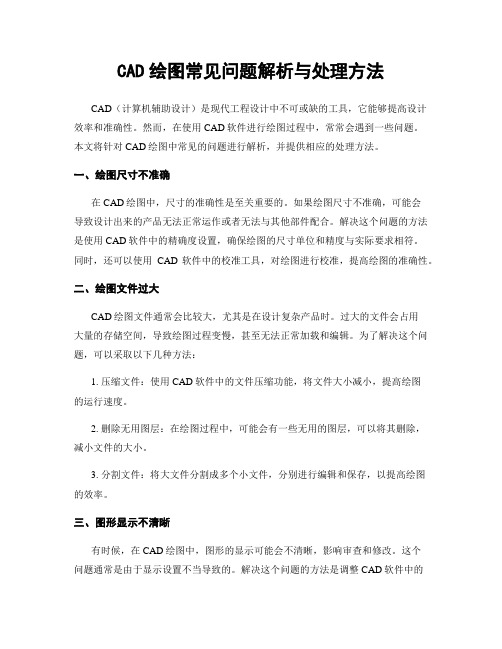
CAD绘图常见问题解析与处理方法CAD(计算机辅助设计)是现代工程设计中不可或缺的工具,它能够提高设计效率和准确性。
然而,在使用CAD软件进行绘图过程中,常常会遇到一些问题。
本文将针对CAD绘图中常见的问题进行解析,并提供相应的处理方法。
一、绘图尺寸不准确在CAD绘图中,尺寸的准确性是至关重要的。
如果绘图尺寸不准确,可能会导致设计出来的产品无法正常运作或者无法与其他部件配合。
解决这个问题的方法是使用CAD软件中的精确度设置,确保绘图的尺寸单位和精度与实际要求相符。
同时,还可以使用CAD软件中的校准工具,对绘图进行校准,提高绘图的准确性。
二、绘图文件过大CAD绘图文件通常会比较大,尤其是在设计复杂产品时。
过大的文件会占用大量的存储空间,导致绘图过程变慢,甚至无法正常加载和编辑。
为了解决这个问题,可以采取以下几种方法:1. 压缩文件:使用CAD软件中的文件压缩功能,将文件大小减小,提高绘图的运行速度。
2. 删除无用图层:在绘图过程中,可能会有一些无用的图层,可以将其删除,减小文件的大小。
3. 分割文件:将大文件分割成多个小文件,分别进行编辑和保存,以提高绘图的效率。
三、图形显示不清晰有时候,在CAD绘图中,图形的显示可能会不清晰,影响审查和修改。
这个问题通常是由于显示设置不当导致的。
解决这个问题的方法是调整CAD软件中的显示设置,增加图形的显示精度和清晰度。
另外,还可以使用CAD软件中的放大和缩小功能,对图形进行放大,以便更清楚地观察和编辑。
四、图层管理混乱在CAD绘图中,图层的管理非常重要。
如果图层管理混乱,可能会导致图形难以编辑和审查。
解决这个问题的方法是合理规划图层结构,将不同类型的图形分别放置在不同的图层中。
同时,还可以使用CAD软件中的图层管理工具,对图层进行管理和调整。
另外,还可以使用图层冻结和隐藏功能,将不需要显示的图层进行冻结或隐藏,以提高绘图的效率。
五、绘图错误难以修复在CAD绘图中,如果出现错误,可能难以修复,导致需要重新绘图。
使用CAD做图时的几个常见问题及解决办法

使用CAD做图时的几个常见问题及解决办法使用CAD(计算机辅助设计)软件在绘图时,常常会遇到一些问题。
在这篇文章中,我将讨论几个常见的问题,并为您提供解决办法,希望对您使用CAD软件的过程有所帮助。
第一个常见问题是图纸缩放不正确。
当我们将图纸从其他源导入到CAD中时,有时会发现图纸的比例尺不正确,导致绘图不准确。
解决这个问题的方法是使用CAD软件提供的缩放工具。
在工具栏中找到“缩放”选项,选择相关的缩放比例,然后应用到整个图纸或选定的部分。
确保在缩放图纸之前先进行备份,以防止意外的数据丢失。
第二个常见问题是图层管理。
在复杂的CAD项目中,有时会出现图层命名混乱或图层不正确的问题。
要解决这个问题,可以使用CAD软件提供的图层管理工具。
通过在图层管理器中创建和组织图层,可以更好地控制和浏览图纸中的对象。
确保为每个对象分配正确的图层,以便更好地进行编辑和管理。
第三个问题是绘图精度。
有时在绘制复杂的图形时,我们会发现CAD软件显示的结果与预期不符。
这可能是因为默认的绘图设置不够精确或者我们在绘图过程中的误操作。
解决这个问题的方法是在CAD软件中调整绘图设置。
可以在设置中查找相关的选项,如绘图单位、精度和显示设置,并根据需要进行更改。
此外,在绘图前,建议先规划好绘图的步骤,以确保得到准确的结果。
第四个常见问题是选择和编辑对象。
在CAD软件中,我们经常需要选择和编辑绘图对象。
然而,有时选择对象时遇到困难,或者编辑操作不起作用。
解决这个问题的方法是熟悉CAD软件的选择和编辑命令。
了解如何使用不同的选择工具、选择相对位置或者选择特定属性等,可以更方便地选择对象。
此外,确保在编辑对象之前先解锁或解开对象的限制,以便进行修改。
最后一个常见问题是软件崩溃或出现错误。
使用CAD软件时,有时会遇到软件崩溃或者出现错误的情况。
要解决这个问题,建议定期更新CAD软件到最新版本,并确保使用合法和稳定的软件。
此外,要遵循正确的绘图和编辑流程,避免在操作过程中产生错误或导致软件崩溃的情况。
建筑图纸知识:从实际操作看建筑图纸的常见问题

建筑图纸知识:从实际操作看建筑图纸的常见问题建筑图纸作为建筑设计的重要表现形式,对于建筑师来说是必不可少的工具。
在建筑图纸的制作过程中,常常出现一些问题,这些问题一旦存在,将影响整个工作的进程和质量。
本文将从实际操作的角度出发,探讨建筑图纸的常见问题。
一、比例尺不符在建筑图纸的绘制过程中,比例尺的准确性是非常重要的。
如果比例尺不符,将会导致设计的尺寸与实际的尺寸产生不一致,影响建筑的质量。
因此,在绘制建筑图纸前,必须确认比例尺是否准确。
在确认后,建筑师必须严格按照比例尺来绘制图纸,避免出现不必要的差错。
二、标注不清标注是建筑图纸非常重要的组成部分,它能够为施工人员提供必要的信息,但有时标注不清或者错误就会导致误解和差错。
在标注过程中,建筑师应该准确地标出建筑的尺寸、方位和位置等信息,同时还应该标注出各个构件的材料和规格等相关信息,避免在施工和验收过程中出现问题。
三、图纸不规范建筑图纸的规范性对于建筑师来说是非常重要的。
如果图纸不规范,将会影响到施工的质量和效率。
建筑师应该遵循国家和地区的相关规范和标准,确保图纸的质量和准确性。
同时,建筑师还应该注意图纸的整洁和易读性,保证图纸的准确性和有效性。
四、细节不到位建筑图纸中的每个细节都会对建筑质量产生影响,因此细节不到位是建筑图纸常见问题之一。
例如,在标明材料时,建筑师应该标注清楚每个材料的细节信息,如颜色、质量等,这样可以确保施工人员能够准确地理解和执行图纸。
在绘图时,建筑师也应该注意细节的处理,以避免出现不必要的失误和差错。
五、图纸缺失有时在建筑图纸的制作过程中,可能会遗漏某些内容,而这些内容对建筑的质量和安全非常重要。
因此,在完成建筑图纸后,建筑师应该仔细地检查各个部分的完整性和准确性,确保没有遗漏或者错误。
总之,建筑图纸的制作质量直接关系到建筑的质量和效率,因此建筑师必须非常严格地遵守规范和标准,确保图纸的准确性和有效性。
同时,建筑师也应该加强与施工方之间的沟通,确保图纸的执行效果符合设计意图。
建筑图纸知识:建筑图纸CAD绘图应用中常见技术问题解决方案
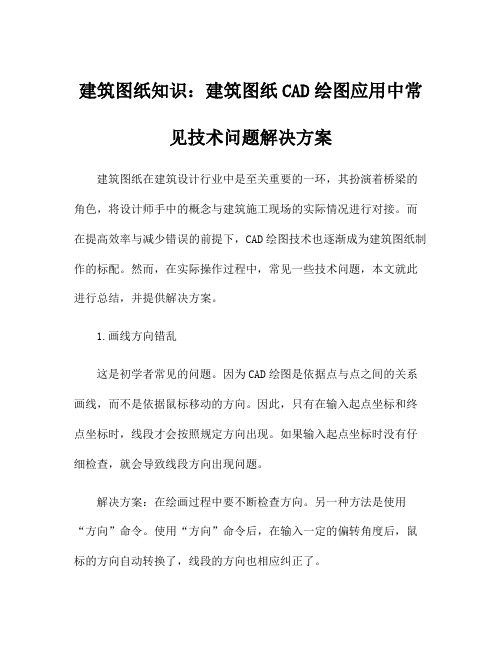
建筑图纸知识:建筑图纸CAD绘图应用中常见技术问题解决方案建筑图纸在建筑设计行业中是至关重要的一环,其扮演着桥梁的角色,将设计师手中的概念与建筑施工现场的实际情况进行对接。
而在提高效率与减少错误的前提下,CAD绘图技术也逐渐成为建筑图纸制作的标配。
然而,在实际操作过程中,常见一些技术问题,本文就此进行总结,并提供解决方案。
1.画线方向错乱这是初学者常见的问题。
因为CAD绘图是依据点与点之间的关系画线,而不是依据鼠标移动的方向。
因此,只有在输入起点坐标和终点坐标时,线段才会按照规定方向出现。
如果输入起点坐标时没有仔细检查,就会导致线段方向出现问题。
解决方案:在绘画过程中要不断检查方向。
另一种方法是使用“方向”命令。
使用“方向”命令后,在输入一定的偏转角度后,鼠标的方向自动转换了,线段的方向也相应纠正了。
2.唯一性图层问题在实际工作中,图纸上的元素有时会重叠在一起并且都在同一个图层中。
这样就会导致在编辑时出现覆盖的问题。
解决方案:使用不同的图层分类,把不同的元素分别放置在不同的图层中,再分别处理不同的图层,这样就可以避免重叠问题。
3.图形错误在使用CAD绘图时,有时会出现图纸形状不正确的问题。
这种情况可能是由于使用错误的工具或操作方法导致的。
解决方案:较为有效的方法是重新制作,尝试发现问题出现的原因并进行改正。
在制作图形时,要注意使用裁剪和分割工具,并避免使用斜切工具等易出错的工具。
4.图层重叠问题在CAD绘图过程中,我们会创建许多不同的图层,分别存放不同的元素。
但有时我们会把不同的图层保存在相同的位置。
这样,最后可能会出现图层重叠现象。
解决方案:在制作图层时,要根据元素特点进行分类,并分别存放在不同的位置。
除此以外,可以制作一个新的图层用于整合和存放不同的图层。
5.长尺寸问题在CAD绘图中,长尺寸总是很难做到精确,经常出现误差。
这可能是因为绘图时没有精确的测量或没有使用准确的工具导致的。
解决方案:使用准确的工具和仔细测量尺寸,可以保证图形尺寸的准确性。
学习过程中遇到的版图问题讲解

远距离信号走电流比走电压好在不得已要远距离拉线时,走电流信号比走电压信号效果要好,电压信号线受到的干扰比电流信号线受到的干扰要大,稍候附图加以补充。
如图所示,假设在版图上N1和P2相隔比较远,需要走一段比较远的距离,这时候可以有两种选择,一种是将P0,P1,P2画在一起,N1的漏通过长金属连接到P0的源漏,P1P2的栅,这称为电流传送,因为长金属中流过的是电流信号。
还有一种,是将N1P0P1画在一起,然后通过一段较长的金属将P0P1的栅和P2的栅连接在一起,这称为电压传输,因为长金属中传送的是电压信号。
假设长金属在传送过程中,均受到线侧壁电容耦合过来的噪声电压,分别用Nv1和Nv2来模拟,可以看到,电压传送模式中Nv2直接影响P2的栅压,使其电流发生变化,而电流传送模式中Nv1虽然使得N1的漏电压发生变化,但P0的栅压只跟N1电流有关,P2仍复制N1的电流,受到的影响明显比前一种画法要小。
完。
信号线的动静相间动态信号线,如时钟线,快速变化的数据线如果靠得太近,线与线间的侧壁电容会大于我们的想像,由此电容耦合产生的干扰是比较严重的干扰。
如果动态信号线两侧都是静态信号线,甚至是地线,或电源线,它们受到的干扰就会小得多,尤其是两侧用同层金属的地线夹住,会起到明显的保护作用。
在条件不允许的情况下,比如地方不够,两边没有办法拉出两根地线,则尽量做到动态信号线和静态信号线相互交叠的方式走线。
比如,一根时钟线,旁边是一根运放的偏置电流线,再旁边是一根动态信号线,再旁边又是一条偏置电流线,这样的效果比时钟线和动态信号线并排走要好。
走电流信号比走电压信号更好。
数字模块和模拟模块的电源隔离数字地和模拟地都连接在衬底上,没有办法做到真正的隔离,唯一可采取的措施在于拉远两者地的距离。
数字地的diff都可以打细一些,金属保持足够的宽度,以减少与analog之间的串扰。
电源圈顺序为保险起见,不管是analog还是digital,电源圈都是地在外,电源在内。
电路版图设计的常见问题
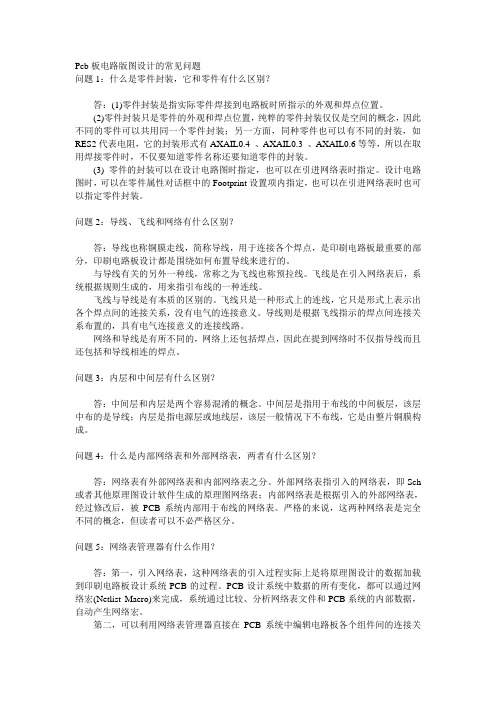
Pcb板电路版图设计的常见问题问题1:什么是零件封装,它和零件有什么区别?答:(1)零件封装是指实际零件焊接到电路板时所指示的外观和焊点位置。
(2)零件封装只是零件的外观和焊点位置,纯粹的零件封装仅仅是空间的概念,因此不同的零件可以共用同一个零件封装;另一方面,同种零件也可以有不同的封装,如RES2代表电阻,它的封装形式有AXAIL0.4 、AXAIL0.3 、AXAIL0.6等等,所以在取用焊接零件时,不仅要知道零件名称还要知道零件的封装。
(3) 零件的封装可以在设计电路图时指定,也可以在引进网络表时指定。
设计电路图时,可以在零件属性对话框中的Footprint设置项内指定,也可以在引进网络表时也可以指定零件封装。
问题2:导线、飞线和网络有什么区别?答:导线也称铜膜走线,简称导线,用于连接各个焊点,是印刷电路板最重要的部分,印刷电路板设计都是围绕如何布置导线来进行的。
与导线有关的另外一种线,常称之为飞线也称预拉线。
飞线是在引入网络表后,系统根据规则生成的,用来指引布线的一种连线。
飞线与导线是有本质的区别的。
飞线只是一种形式上的连线,它只是形式上表示出各个焊点间的连接关系,没有电气的连接意义。
导线则是根据飞线指示的焊点间连接关系布置的,具有电气连接意义的连接线路。
网络和导线是有所不同的,网络上还包括焊点,因此在提到网络时不仅指导线而且还包括和导线相连的焊点。
问题3:内层和中间层有什么区别?答:中间层和内层是两个容易混淆的概念。
中间层是指用于布线的中间板层,该层中布的是导线;内层是指电源层或地线层,该层一般情况下不布线,它是由整片铜膜构成。
问题4:什么是内部网络表和外部网络表,两者有什么区别?答:网络表有外部网络表和内部网络表之分。
外部网络表指引入的网络表,即Sch 或者其他原理图设计软件生成的原理图网络表;内部网络表是根据引入的外部网络表,经过修改后,被PCB系统内部用于布线的网络表。
严格的来说,这两种网络表是完全不同的概念,但读者可以不必严格区分。
画版图时常见问题解析
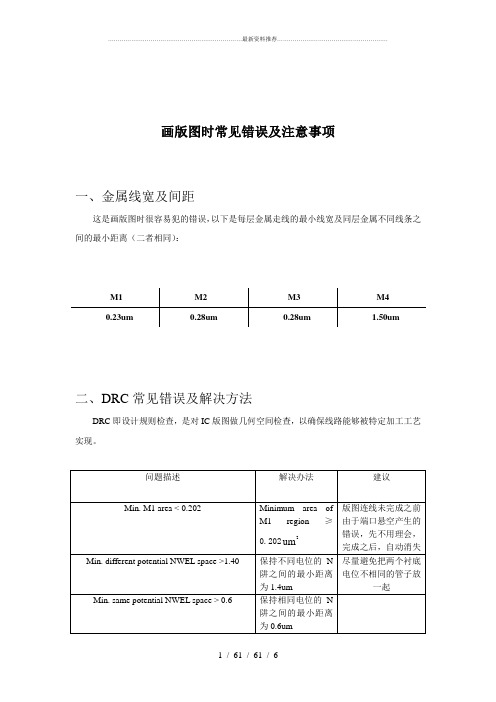
画版图时常见错误及注意事项一、金属线宽及间距这是画版图时很容易犯的错误,以下是每层金属走线的最小线宽及同层金属不同线条之间的最小距离(二者相同):二、DRC常见错误及解决方法DRC即设计规则检查,是对IC版图做几何空间检查,以确保线路能够被特定加工工艺实现。
NP space >0.440 (NP:N+ S/D Implantatiaon) 保持两个N管N+注入区最小距离0.440um(对应的Layer name为NIMP层)PP space >0.440 (PP:P+ S/D Implantatiaon) 保持两个P管P+注入区最小距离0.440um(对应PIMP层)VIA3 must be 0.36 x 0.36 通孔的大小由默认值决定,不能更改VTMN.S.1 { @ Min. space between two VTM_N regions < 0.44um } 保持两个器件的VTM_N层间距>=0.44um同样是距离的问题,这是中阈值管相对其它管子多出的一层掩模层A bent PO region is not allowed in VTM_Nregion 用POL Y做连接时POL Y的宽度必须与管子的栅长相等直接用POL Y连接两个器件的栅时,首先必须保证两个器件的栅长相等!@ Any point inside NMOS source/drain space to the nearest PW STRAP in the same PW <= 30 um @ Any point inside PMOS source/drain space to the nearest NW STRAP in the same NW <= 30 um 对相应的器件打阱即可Min. enc.Of NTAP by NP<0.18 with PWLL<0.43 在通孔周围画N阱,使得N阱到扩散区的距离>=0.43um 这是在自动生成M1_NWELL contact 时产生的错误,是由于自动生成的contact 的扩散区到NWELL 的距离小于0.43um上面的错误大多是距离的问题,有时这些要求满足了,还会出现一些问题,这时就要考虑是不是器件选用的错误。
绘图软件绘制平面图时的常见问题与解决方法
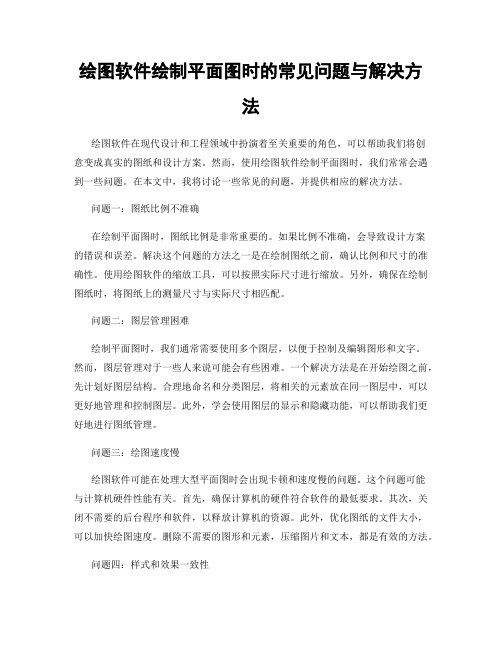
绘图软件绘制平面图时的常见问题与解决方法绘图软件在现代设计和工程领域中扮演着至关重要的角色,可以帮助我们将创意变成真实的图纸和设计方案。
然而,使用绘图软件绘制平面图时,我们常常会遇到一些问题。
在本文中,我将讨论一些常见的问题,并提供相应的解决方法。
问题一:图纸比例不准确在绘制平面图时,图纸比例是非常重要的。
如果比例不准确,会导致设计方案的错误和误差。
解决这个问题的方法之一是在绘制图纸之前,确认比例和尺寸的准确性。
使用绘图软件的缩放工具,可以按照实际尺寸进行缩放。
另外,确保在绘制图纸时,将图纸上的测量尺寸与实际尺寸相匹配。
问题二:图层管理困难绘制平面图时,我们通常需要使用多个图层,以便于控制及编辑图形和文字。
然而,图层管理对于一些人来说可能会有些困难。
一个解决方法是在开始绘图之前,先计划好图层结构。
合理地命名和分类图层,将相关的元素放在同一图层中,可以更好地管理和控制图层。
此外,学会使用图层的显示和隐藏功能,可以帮助我们更好地进行图纸管理。
问题三:绘图速度慢绘图软件可能在处理大型平面图时会出现卡顿和速度慢的问题。
这个问题可能与计算机硬件性能有关。
首先,确保计算机的硬件符合软件的最低要求。
其次,关闭不需要的后台程序和软件,以释放计算机的资源。
此外,优化图纸的文件大小,可以加快绘图速度。
删除不需要的图形和元素,压缩图片和文本,都是有效的方法。
问题四:样式和效果一致性平面图中,我们通常需要使用样式和效果来增添细节和美感。
然而,如果每次都手动调整样式和效果,会非常耗时,而且不一定能保证一致性。
解决这个问题的方法是使用绘图软件的样式和效果功能。
学会创建和使用样式库,将常用的样式和效果保存起来,以便在不同的图形和元素中应用。
这不仅可以提高效率,还可以确保设计的一致性。
问题五:导出图纸格式问题绘制平面图后,我们通常需要将其导出为特定格式,如PDF或JPG。
但有时候导出的图纸可能不符合预期,出现格式问题。
解决这个问题的方法之一是在导出之前,先预览图纸并检查导出设置。
Cad作图常遇问题及解决办法

Cad作图常遇问题及解决办法第一篇:Cad作图常遇问题及解决办法Cad作图常遇问题及解决办法1.创建表格时为什么在特性工具栏内单元格的单元高度值改不了?答:因为单元边距值设置不合适。
在表格样式对话框中右下角有一个单元边距设置,分为水平和垂直两种。
【水平】:设置单元文字与左右单元边界之间的距离。
【垂直】:设置单元文字与上线单元边界之间的距离。
改变两者的值就可以对单位高度进行修改。
2.在填写标题栏时“更改文件号”太宽如何放进小单元格中?答:双击“更改文件号”单元,将其中的宽度比例因子(文字格式对话框右下角,符号为扁o)修改为“0.8”,这样单元就有足够的宽度来放置文字了。
3.在填写明细栏时,如何保证表中文字的位置是准确对齐的?答:在表的第一行第一个单元格中键入文字如:序号。
将其复制到第一行其他列中,并调整文字在单元格中的位置。
然后把已填好的文字向上阵列,最后修改各行文字即可。
4.在技术要求中如何书写调质处理中数字之间的“~”符号?答:首先书写完所有文字,然后在要插入“~”符号的地方单击鼠标左键,然后单击鼠标右键,在弹出的快捷菜单中选择【符号】/【其他】。
在【字符映射表】对话框的【字体】下拉列表中选择“Times New Roman”字体,然后选取需要的字符“~”,单击选择按钮,在单击复制按钮。
返回“多行文字编辑器”,在需要插入符号的地方单击鼠标右键,选择【粘贴】选项即可。
添加其他符号只是重复上述步骤而已。
5.为什么在标注角度时度,度数变成了问号,而且无法修改?答:这是因为文字样式设置出现了问题。
在文字样式对话框中,字体一栏中有shx格式的字体和大字体两种。
大字体是专为亚洲国家设计的文字字体,它不支持度数显示。
所以在标注度数时应该取消勾选大字体,直接在SHX一栏中选择“gbeitc.shx”或“gbenor.shx”字体,度数即可显示。
6.如何创建分数?答:如书写2/3,打开单行(多行)文字编辑器,输入文字2/3,选择文字“2/3”,然后单击文字格式对话框中的a/b按钮,单击确定按钮完成。
- 1、下载文档前请自行甄别文档内容的完整性,平台不提供额外的编辑、内容补充、找答案等附加服务。
- 2、"仅部分预览"的文档,不可在线预览部分如存在完整性等问题,可反馈申请退款(可完整预览的文档不适用该条件!)。
- 3、如文档侵犯您的权益,请联系客服反馈,我们会尽快为您处理(人工客服工作时间:9:00-18:30)。
画版图时常见错误及注意事项
一、金属线宽及间距
这是画版图时很容易犯的错误,以下是每层金属走线的最小线宽及同层金属不同线条之间的最小距离(二者相同):
二、DRC常见错误及解决方法
DRC即设计规则检查,是对IC版图做几何空间检查,以确保线路能够被特定加工工艺实现。
NP space >0.440 (NP:N+ S/D Implantatiaon) 保持两个N管N+注入区最小距离0.440um(对应的Layer name为NIMP层)
PP space >0.440 (PP:P+ S/D Implantatiaon) 保持两个P管P+注入区最小距离0.440um(对应PIMP层)
VIA3 must be 0.36 x 0.36 通孔的大小由默认
值决定,不能更改
VTMN.S.1 { @ Min. space between two VTM_N regions < 0.44um } 保持两个器件的
VTM_N层间
距>=0.44um
同样是距离的问题,
这是中阈值管相对其
它管子多出的一层掩
模层
A bent PO region is not allowed in VTM_N
region 用POL Y做连接时
POL Y的宽度必须
与管子的栅长相等
直接用POL Y连接两
个器件的栅时,首先
必须保证两个器件的
栅长相等!
@ Any point inside NMOS source/drain space to the nearest PW STRAP in the same PW <= 30 um @ Any point inside PMOS source/drain space to the nearest NW STRAP in the same NW <= 30 um 对相应的器件打阱即可
Min. enc.Of NTAP by NP<0.18 with PWLL<0.43 在通孔周围画N
阱,使得N阱到扩
散区的距
离>=0.43um 这是在自动生成M1_NWELL contact 时产生的错误,是由于自动生成的contact 的扩散区到NWELL 的距离小于0.43um
上面的错误大多是距离的问题,有时这些要求满足了,还会出现一些问题,这时就要考虑是不是器件选用的错误。
三、天线效应检测
天线效应检测也属于DRC检测,只不过所用规则文件不同。
Attention:
1)开始布局时,不要为了节省面积而把器件放置的过于紧密(主要是注意两个不同电位N阱之间的距离,根据情况可以把这样的管子分开放置),尽量把N管和P管分开。
2)PMOS管间距的问题(NWEL space)
①对于阱电位不同的P管,任何情况下,阱与阱之间的距离不得小于1.4um。
②对于阱电位相同的P管,不管是完全并联还是普通连接,只要它们的阱电位相同,都有两种排列方式,一种是根据规则使其间距大于等于0.6um,另一种则是使其边缘重合(这种情况应该是默认把管子做在同一个阱中)。
如下例所示,图1中,M0管是两个完全并联的P管(m=2),M1和M2是两个普通连接的P管,图2和图3即为分别用两种不同方案实现的版图(方案Ⅰ-- NWEL space> 0.6um,方案Ⅱ-- NWEL space=0um)。
图1 电路
方案Ⅰ-- NWEL space> 0.6um
图2 相应的版图(方案Ⅰ-- NWEL space> 0.6)方案Ⅱ-- NWEL space=0um
图3 相应的版图(方案Ⅱ-- NWEL space=0um)
建议用第二种方式,便于排列而且节省空间。
3)边画边做DRC检测,发现错误及时修改(主要是为了监测金属走线的间距和管子之间的距离),这样可以减少很多不必要的麻烦,节省时间。
4)需要等间距排列器件时,可以选用快捷方式Edit->Other->Align
选中需要排列的器件,然后打开此窗口。
在Alignment Direction 中选择器件排列的方向,Spacings中输入器件的间距,然后点击“Set New Refernce”,再点击刚才选中的器件即可。
这种快捷方式的使用,不但可以保证版图的精确性而且可以节省大量的时间!
④拷贝他人的电路画版图时,若此电路包含模块的调用,那么在把模块也拷到自己的Library下时别忘了修改电路中被调用模块的路径名!这样在自动生成版图时才不会产生错误。
四、LVS检测
LVS即版图与电路图一致性比较,是将版图与电路原理图做对比,以检查电路的连接及器件的参数是否匹配。
在做LVS检测时,经常出现的错误有两个,一个是版图与电路不对应,二是Pin和Lable 的金属层选择不对。
针对第一个错误,对照电路检查版图,第二个,把它们改为相应的pn 型金属层即可。
